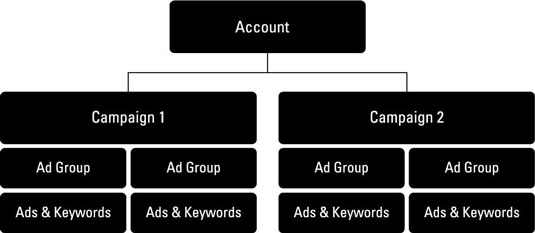Rekja tengiliði þína með Microsoft CRM
Lærðu hvernig Microsoft CRM getur hjálpað þér að stjórna tengiliðum þínum með skilvirkum hætti.
Ef fyrirtækið þitt býr til mikið af leiðum geta úthlutunarreglur hjálpað til við að dreifa vinnuálaginu í Salesforce og koma leiðum til réttra notenda. Úthlutunarreglur gefa þér betri möguleika á að koma í veg fyrir að vísbendingar standi í stað. A leiða verkefni regla er eiginleiki sem leyfir stjórnandi skilgreina hver ætti að fá forskot og við hvaða aðstæður. Til dæmis, ef fulltrúar þínir eru með sölusvæði skilgreind af póstnúmerum eða löndum, geturðu notað þessi póstnúmer eða lönd til að segja til um hver fær hvað leiðir.
Fylgdu þessum skrefum til að búa til reglu um úthlutun leiða:
Veldu Uppsetning→ Byggja → Sérsníða → Leads→ Leads Assignment Reglur. Ef þú hefur ekki enn stillt sjálfgefna leiðaraeiganda birtist síðan Lead Settings, þar sem þú ert beðinn um að velja sjálfgefinn leiðareiganda. Peningurinn stoppar hjá þessum aðila eða biðröð, eins langt og leiðsögn nær. Eftir að þú hefur valið þetta, mun Salesforce skila þér á síðu Lead Assignment Reglur.
Smelltu á Nýtt til að búa til nýja úthlutunarreglu. Síðan New Lead Assignment Regla birtist í Breytingarham.
Sláðu inn titil í Regluheiti reitinn, veldu gátreitinn ef þú vilt gera hann að virku úthlutunarreglunni og smelltu á Vista hnappinn. Síðan Lead Assignment Regla birtist aftur. Þú getur aðeins haft eina virka reglu í einu, en reglan getur haft margar færslur. Smelltu á regluheitið til að fara á upplýsingasíðuna fyrir þá reglu. Smelltu á Nýtt í tengda listanum Reglufærslur. Síða um breytingar á reglufærslu birtist.
Sláðu inn tölu í reitinn Röð til að stilla röðina sem reglurnar verða metnar í.
Veldu viðmið til að skilgreina regluna.
Notaðu fellilistann og leitartáknið til að velja notanda eða biðröð.
Notaðu leitartáknið til að velja tölvupósttilkynningarsniðmát. Þú getur stillt úthlutunarreglur til að senda tölvupósttilkynningar til viðtakenda nýrra kynninga.
Þegar því er lokið skaltu smella á Vista hnappinn eða Vista og nýtt hnappinn. Hér er það sem gerist þegar þú smellir á hvern hnapp:
Lærðu hvernig Microsoft CRM getur hjálpað þér að stjórna tengiliðum þínum með skilvirkum hætti.
Lærðu hvernig á að nýta arðsemisskýrslur í sjálfvirkni markaðssetningu til að meta árangur markaðsherferða.
Notkun efnisskráa í Salesforce getur verið gagnleg leið til að skipuleggja mikið magn upplýsinga. Eftir að þú hefur lagt efni til efnis gætirðu þurft að uppfæra upplýsingar þess í Salesforce eða finna það til síðari nota. Haltu áfram að lesa til að komast að því hvernig á að framkvæma þessi verkefni. Efni breytt Leitaðu að og farðu í […]
Árið 1950 voru aðeins fimm markaðsrásir til: munn til munns, beinpósts, prentunar, sjónvarps og útvarps. Nú eru fleiri markaðsrásir sem nýta sjálfvirkni markaðssetningar, þar á meðal vefnámskeið, sýndarheimar, wikis, greidd leit og svo margt fleira. Að ákveða hverja á að nota getur verið dálítið vandasamt og að stjórna öllum þessum rásum getur bætt enn meira […]
Að fylgjast með Twitter þátttöku sem hluti af sjálfvirkni markaðssetningar þinnar getur verið mjög gagnlegt við að fylgjast með skilvirkni Twitter markaðsstarfs þíns. Hér eru nokkrar leiðir til að fylgjast sérstaklega með þátttöku á Twitter: Grunn: Grunnleiðin til að fylgjast með þátttöku á Twitter og sanna gildi þeirra er að nota áfangasíðu. Lendingin […]
SugarCRM hefur þrjár útgáfur: Samfélag (ókeypis útgáfa af Sugar almennt notuð af fyrirtækjum með 1-10 notendur); Professional (almennt notað af stærri stofnunum sem vilja auka „teymi“ virkni, bætta tilvitnunar-, spá- og skýrslugetu); og Enterprise (útgáfa sem venjulega er notuð af fyrirtækjum með hundrað notendur eða fleiri). Þessi mynd ber saman eiginleika SugarCRM útgáfunnar þriggja:
Félagslegt CRM kynnir nokkrar ansi mikilvægar breytingar - skipulagslega, tæknilega og hernaðarlega - fyrir fyrirtæki, en það er ekki fyrir neitt. Félagslegt CRM endurspeglar breytingar á viðskiptaumhverfinu og getur hjálpað fyrirtækinu þínu að vera samkeppnishæft. Hér eru aðeins nokkrir helstu kostir þess að innleiða félagslega CRM stefnu: Finndu hvar viðskiptavinir þínir kjósa að hafa samskipti […]
Félagslegt CRM og félagslega viðskiptamódelið er knúið áfram af viðskiptavinum í samskiptum við vörumerkið þitt. Sem vörumerkisfulltrúi hjálpar þú þér að koma samtalinu áfram. En hvernig virkar félagslegt viðskiptamódel? Þó að hver atvinnugrein hafi afbrigði, lýsa eftirfarandi skrefum hvernig á að taka viðskiptavini þína inn í samtöl sem fyrirtækið þitt getur lært af: […]
Þjónusta við viðskiptavini er mikilvæg fyrir heilsu fyrirtækis. Fyrirtæki sem stunda félagslega þjónustu við viðskiptavini ná til viðskiptavina á samfélagsmiðlum, leita að innsýn viðskiptavina og fjárfesta í og meta samskipti við viðskiptavini. Til að halda félagslega CRM þínum og félagslegri þjónustu við viðskiptavini á réttri braut skaltu fylgja þessum bestu starfsvenjum þar sem fyrirtækið þitt tekur upp samfélagsmiðla […]
Eins og með aðra samfélagsmiðla eins og Twitter eða Facebook, þegar þú notar Chatter, samstarfsvél Salesforce, þarftu að vera viðkvæmur fyrir upplýsingum sem þú ert að birta og hvernig túlka má innihaldið. Þar sem Chatter gerir notendum kleift að vinna saman og deila uppfærslum með öðrum starfsmönnum og viðskiptavinum þarftu að vera faglegur […]